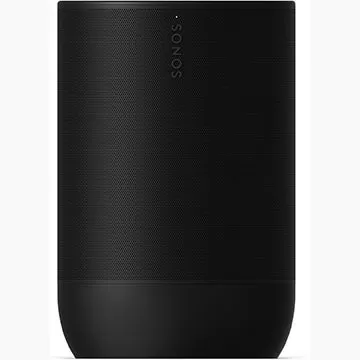Ce guide explique comment changer votre nom d'utilisateur Overwatch 2 sur différentes plates-formes. Votre nom dans le jeu est lié à votre compte Battle.net (Battletag) à moins que le jeu multiplateforme ne soit désactivé.
Table des matières
- Pouvez-vous changer votre nom dans Overwatch 2?
- Comment changer votre nom dans Overwatch 2
- Changer votre nick sur PC
- Changer votre nom sur Xbox
- Changer votre nom d'utilisateur sur Playstation
- Recommandations finales
Pouvez-vous changer votre nom dans Overwatch 2?
Oui! Le processus varie en fonction de votre plate-forme et des paramètres de lecture multiplateforme.
Comment changer votre nom dans Overwatch 2
Votre nom en jeu est votre Battletag dans l'écosystème de Blizzard.
Points clés:
- Un changement gratuit de Battletag est autorisé.
- Les modifications ultérieures entraînent des frais (par exemple, 10 $ USD; vérifier le prix de votre région).
- Avec la lecture multiplateforme activée, le processus est le même pour PC et consoles.
- Le jeu de croisement désactivé nécessite de modifier votre nom via les paramètres de la console.
Modification de votre nick sur PC (ou console avec un jeu multiplateforme)
- Connectez-vous au site officiel de Battle.net.
- Cliquez sur votre nom d'utilisateur (top-droite).
- Sélectionnez «Paramètres de compte».
- Localisez votre Battletag et cliquez sur la "mise à jour" (icône du crayon).
- Entrez votre nouveau nom (suivant les règles de dénomination de Battletag).
- Cliquez sur "Modifier votre Battletag".
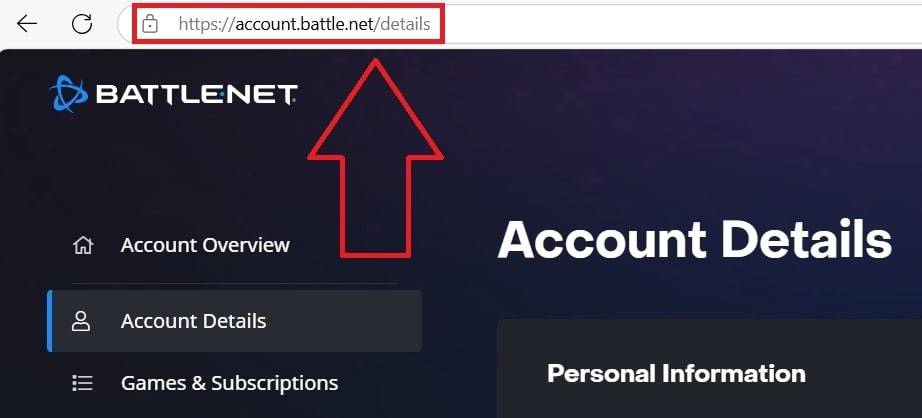
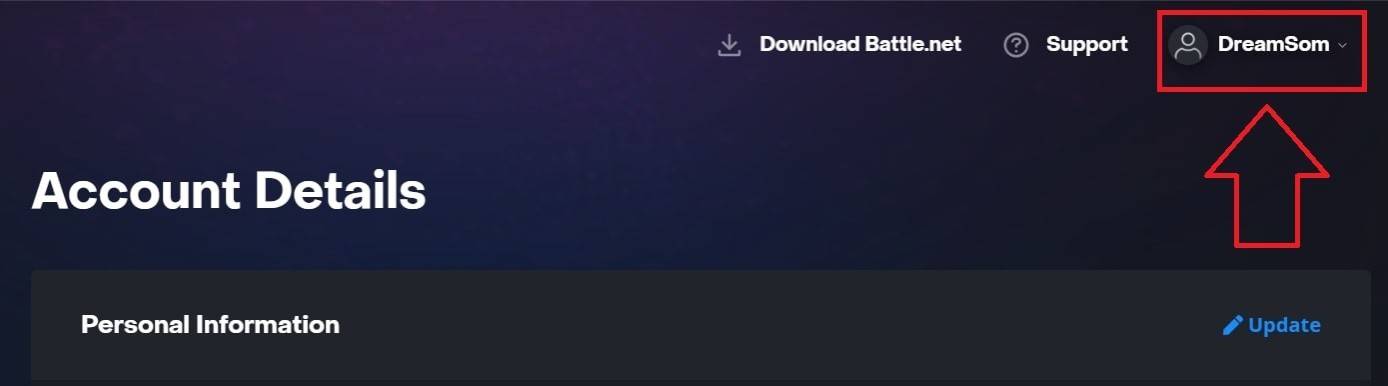
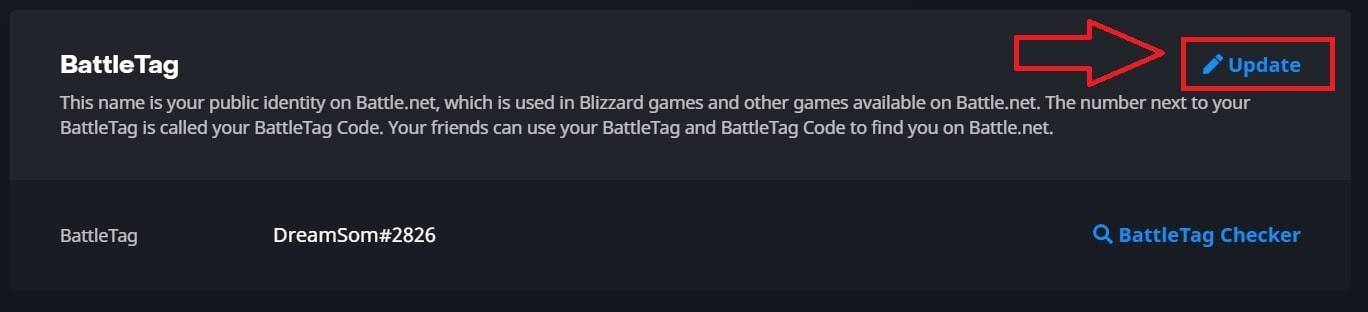
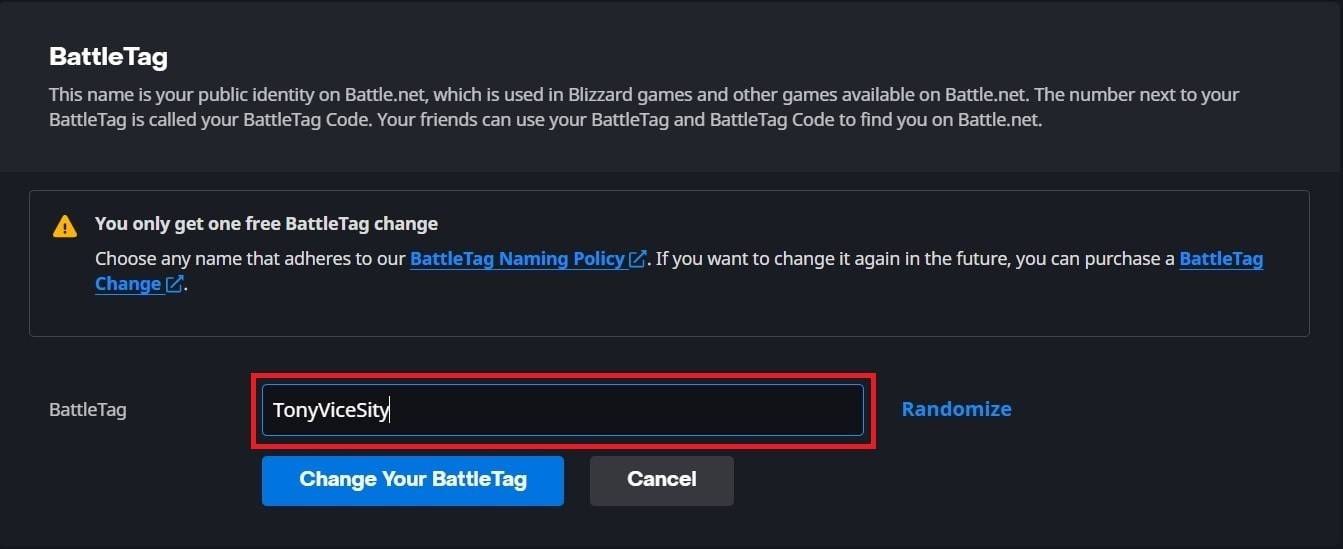
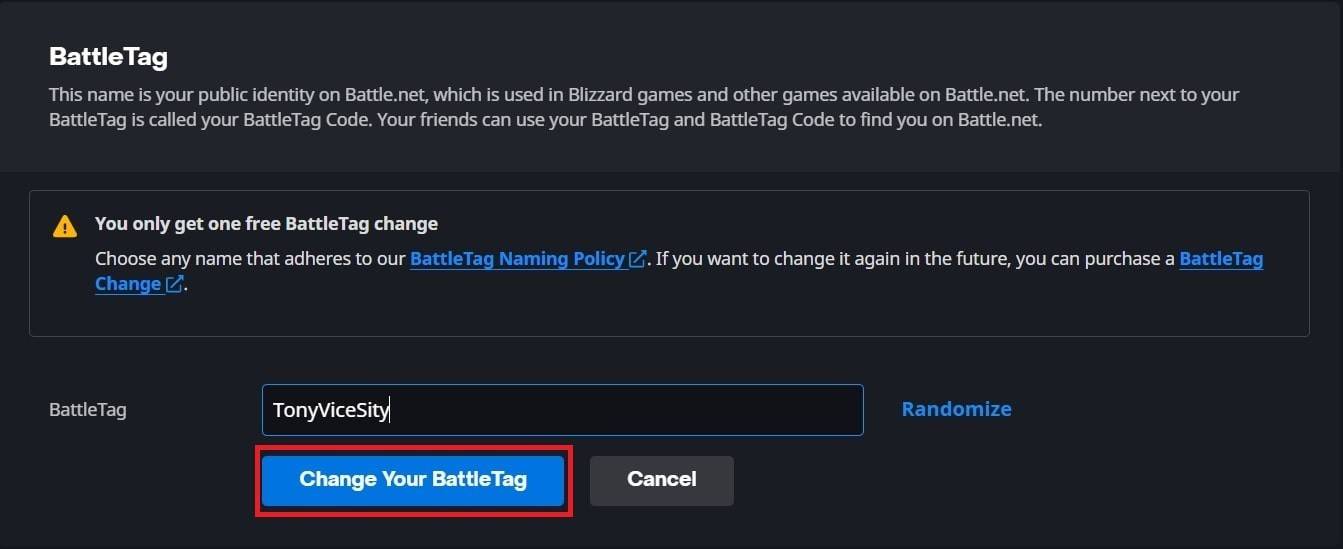
- Remarque: les mises à jour peuvent prendre jusqu'à 24 heures. *
Modification de votre nom sur Xbox (playform multiplateforme désactivé)
Votre nom en jeu est votre Xbox Gamertag.
- Appuyez sur le bouton Xbox.
- Accédez à "Profil & System", puis votre profil.
- Sélectionnez "mon profil", puis "Personnaliser le profil".
- Cliquez sur votre Gamertag, entrez un nouveau nom et suivez les instructions à l'écran.


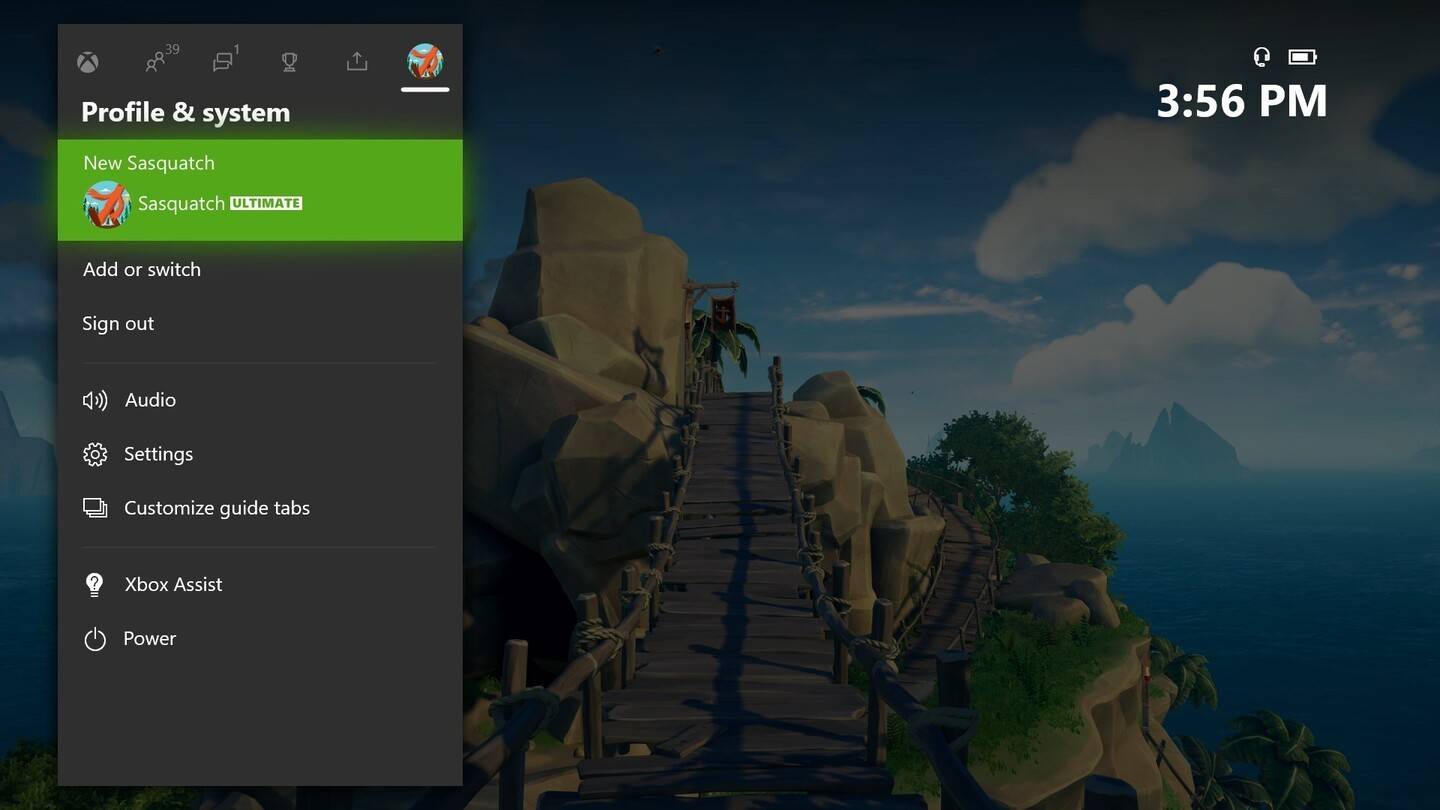
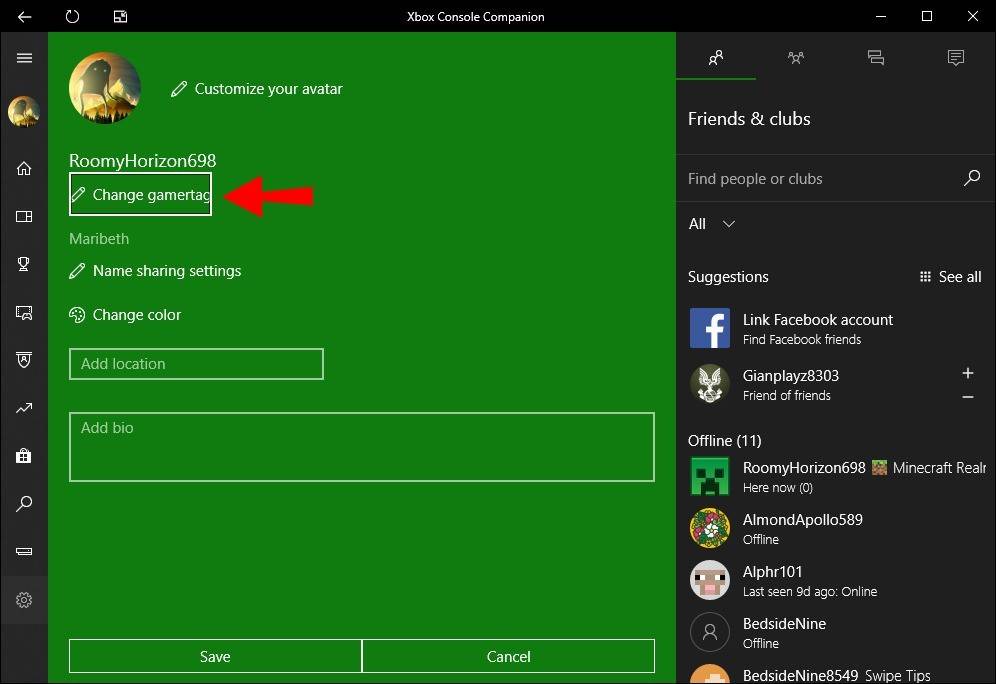
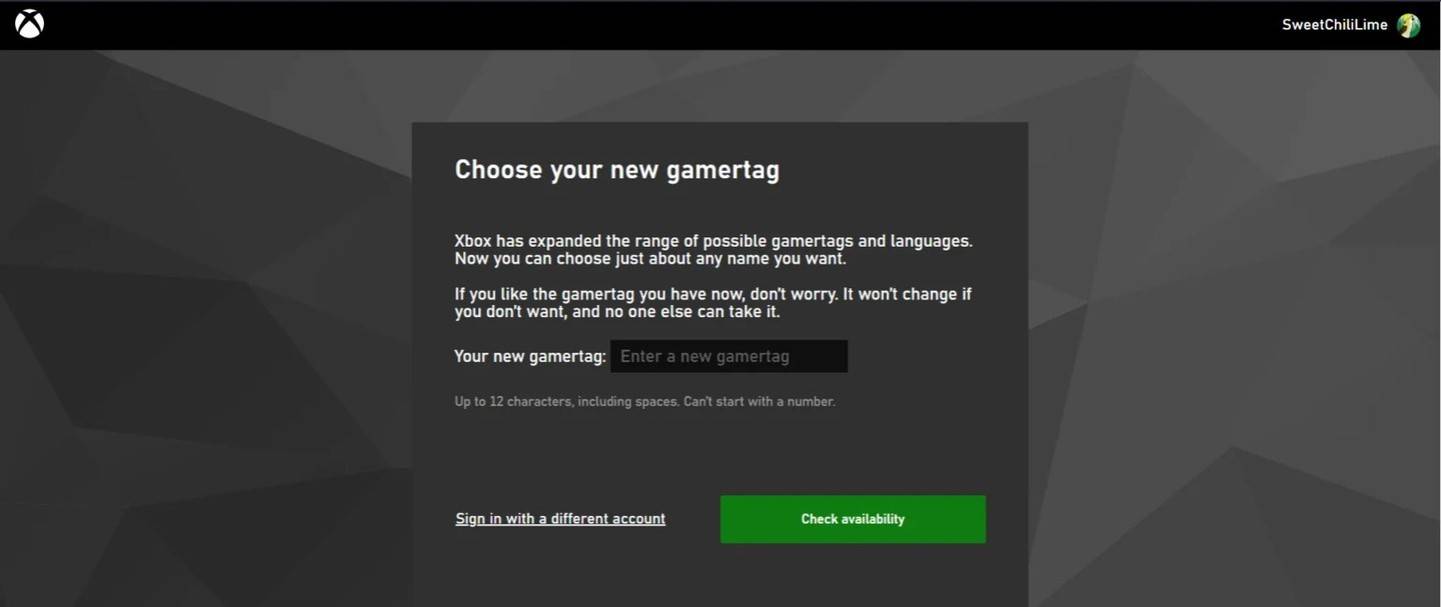
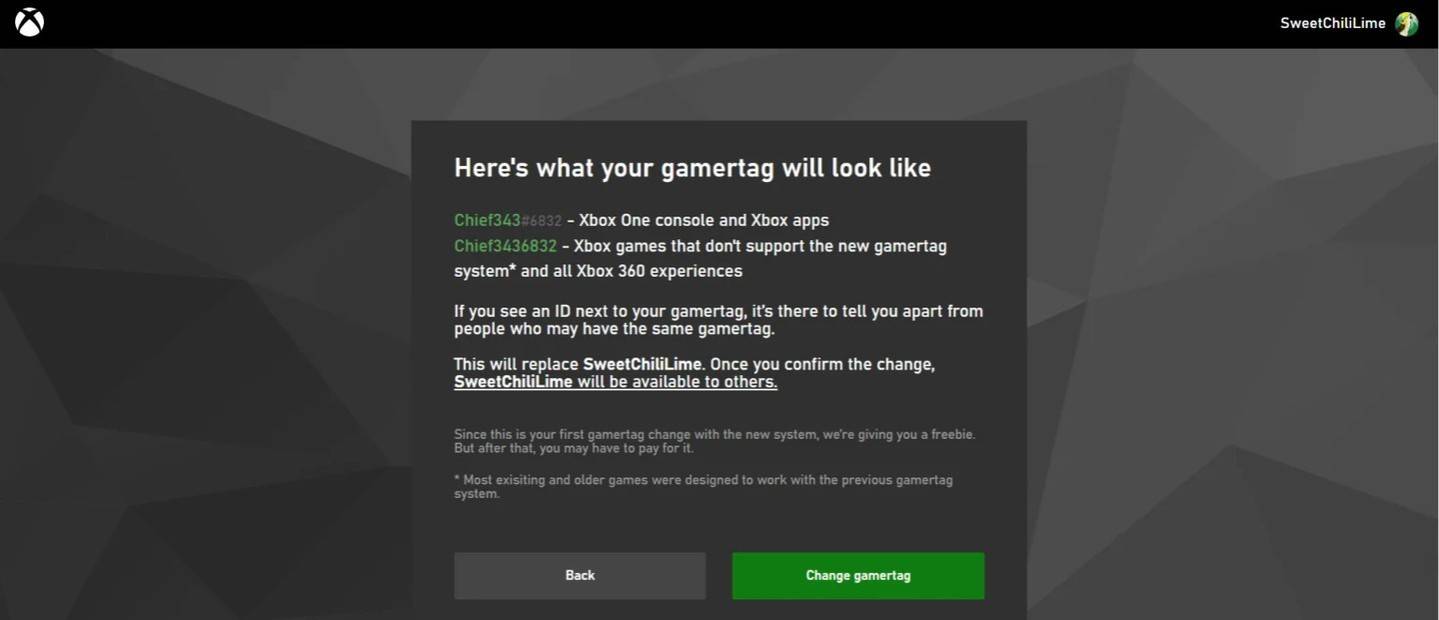
- Remarque: ce nom n'est visible que pour les autres joueurs Xbox avec une lecture multiplateforme désactivée. *
Modification de votre nom d'utilisateur sur PlayStation (jeu multiplateforme désactivé)
Votre nom en jeu est votre ID PSN.
- Accédez à "Paramètres", puis "utilisateurs et comptes".
- Sélectionnez "Comptes", puis "Profil".
- Trouvez "ID en ligne" et cliquez sur "Modifier l'identifiant en ligne".
- Entrez votre nouveau nom et confirmez.
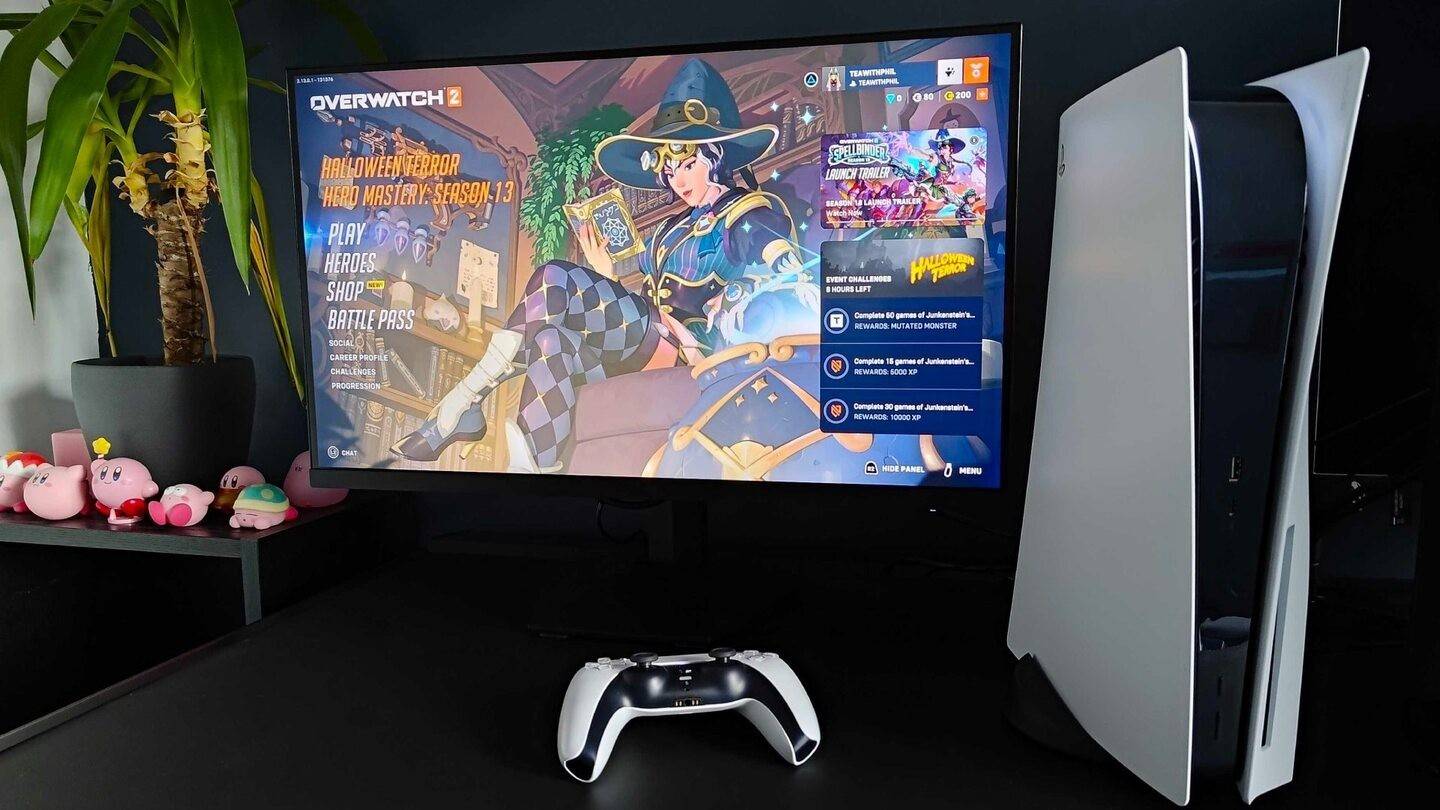
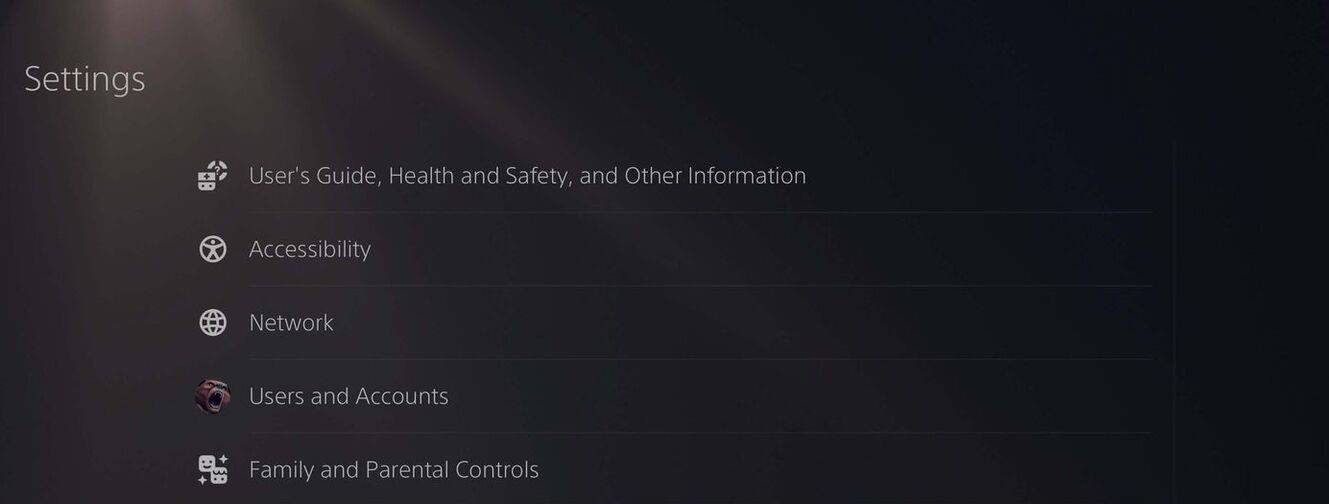
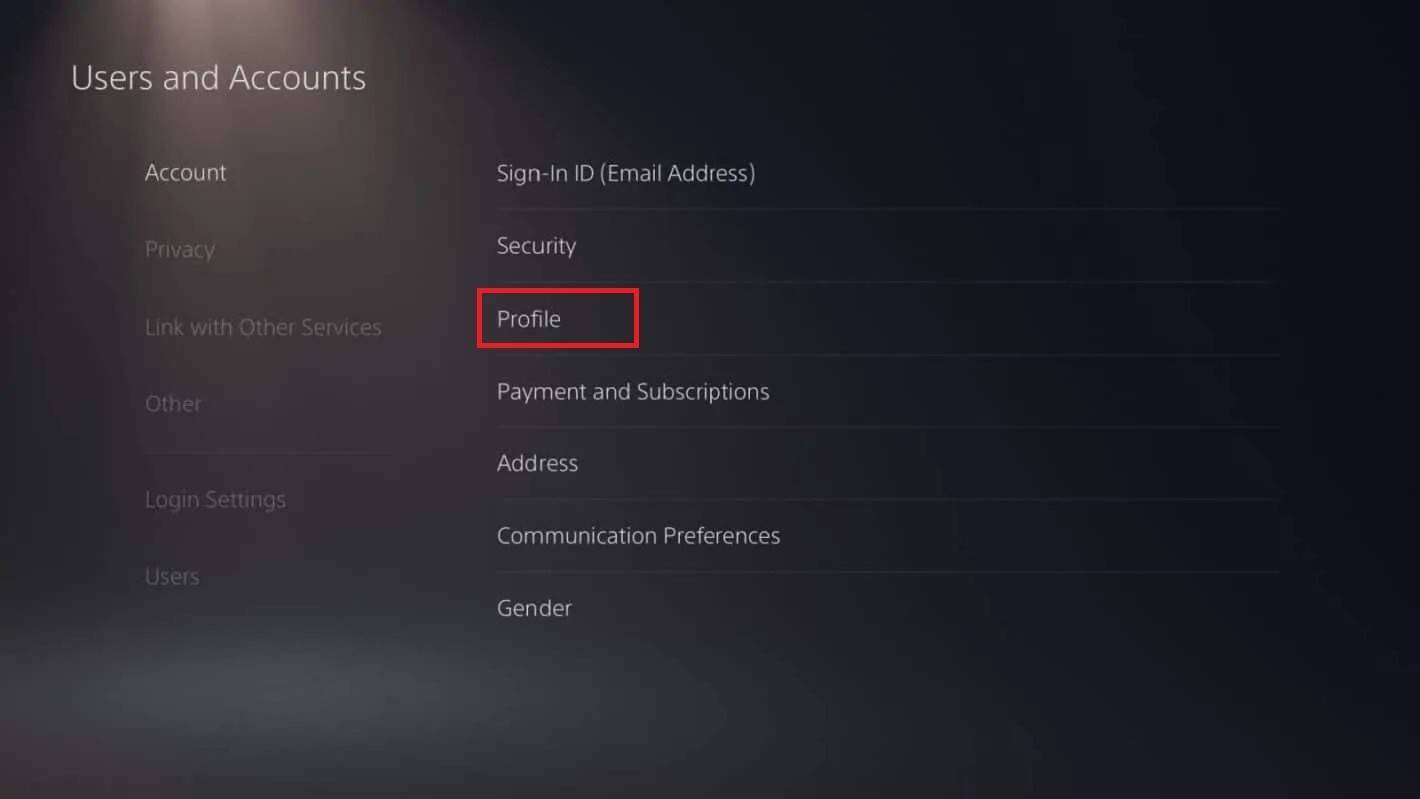
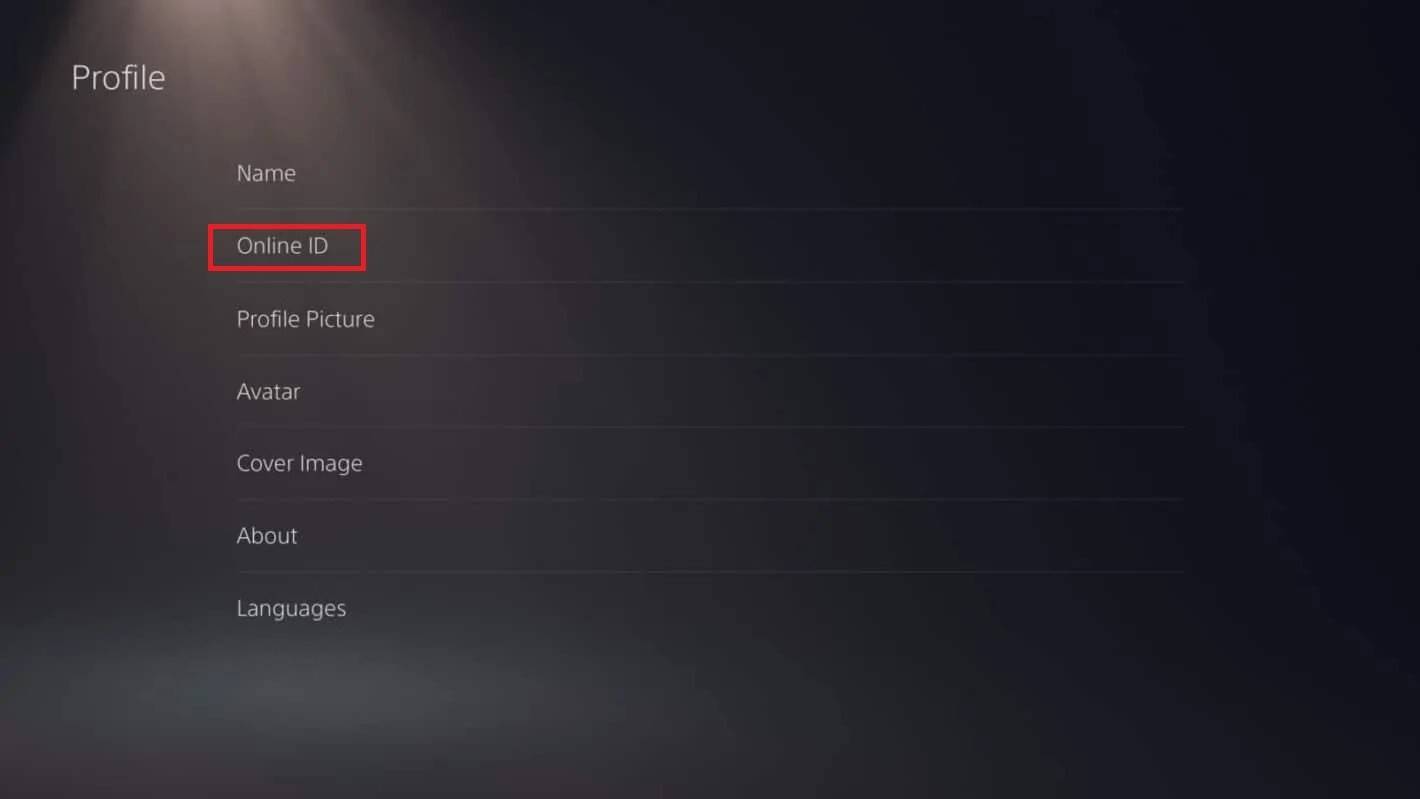
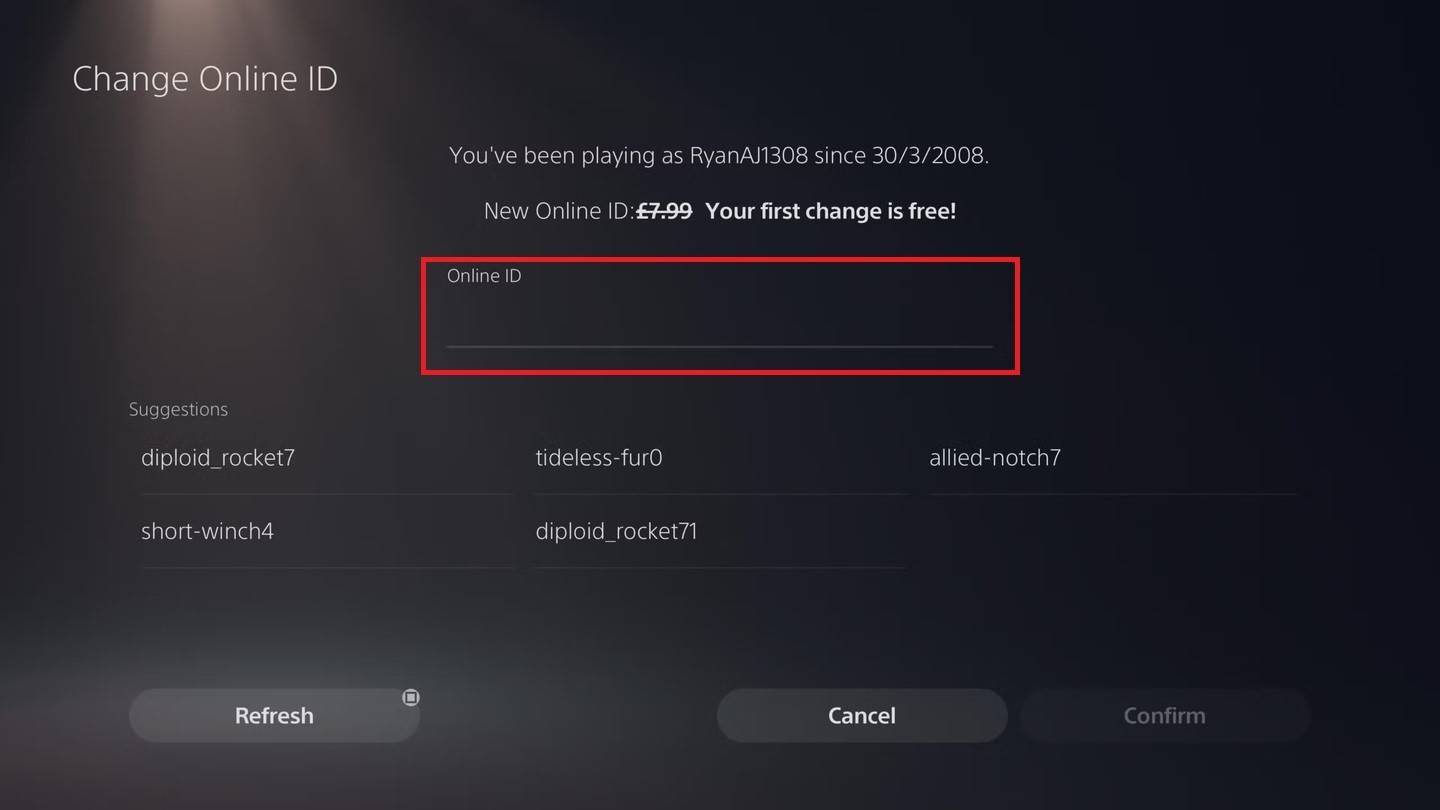
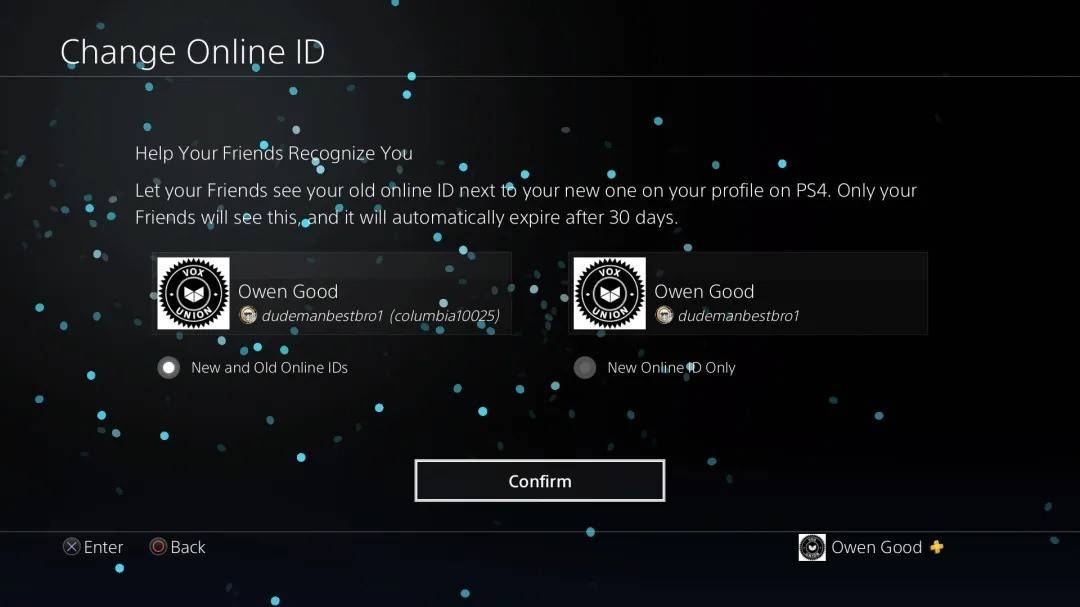
- Remarque: ce nom n'est visible que pour les autres joueurs de PlayStation avec un jeu multiplateforme désactivé. *
Recommandations finales
Choisissez la méthode qui s'applique à votre plate-forme et à vos paramètres de jeu croisé. N'oubliez pas la limite de changement de nom libre et les frais associés pour des modifications supplémentaires. Assurez-vous suffisamment de fonds dans votre portefeuille Battle.net si nécessaire.